Haben Sie in letzter Zeit versucht, Exodus auf Kodi zu installieren? Sie können lernen, wie es geht Exodus Kodi. installieren & Exodus Redux Kodi-Add-ons mit Hilfe dieses Tutorials.
Kodi ist ein kostenloser Open-Source-Mediaplayer und Exodus ist ein Kodi-Add-On eines Drittanbieters, das in zwei Versionen erhältlich ist, d. h. Exodus V8 und Exodus Redux. Da es sich um eine Drittanbieteranwendung handelt, funktioniert sie daher nicht direkt auf Kodi. Dieser Beitrag bietet daher alle alternativen Lösungen zur Installation von Exodus auf Kodi.
Was ist Exodus?
Exodus ist ein ausgezeichnetes Add-On für Kodi, das eine große Auswahl an Inhalten enthält. Exodus Redux ist beliebter als Exodus V8. Der Grund, warum Exodus von Benutzern bevorzugt wird, liegt darin, dass es eine große Auswahl an Filmen, Fernsehsendungen, Kindersendungen und Dokumentationen bietet.
Es bietet auch mehrere Filteroptionen, mit denen Sie Shows und Filme aus einer Vielzahl von Genres auswählen können. Die Genres beginnen von Action & Adventure bis hin zu Animation, Science Fiction, Thriller, Dokumentation und so weiter!
Lassen Sie uns nun verstehen, wie Sie Exodus im Detail aus dem folgenden Abschnitt des Artikels installieren.
Wie installiere ich Exodus auf Kodi? Probieren Sie diese 3 Methoden aus:
Bevor Sie beginnen, überprüfen Sie die Konfigurationseinstellungen, bevor Sie Exodus auf Kodi installieren und auch Holen Sie sich ein VPN Kodi verwenden. Teilen Sie uns jetzt die Methoden mit, mit denen Sie Exodus auf Kodi im Jahr 2020 erhalten können.
Methode 1: Verwenden Sie Lazy Kodi Repo, um Exodus auf Kodi. zu installieren
Stellen Sie zunächst sicher, dass Sie einen VPN-Dienst wie. herunterladen NordVPN oder ExpressVPN und fahren Sie dann mit der Installation von Exodus fort. Unten sind die Schritte zum Installieren von Exodus für Kodi:
Schritt 1: Öffnen Sie Kodi und gehen Sie zum Einstellungssymbol oben.
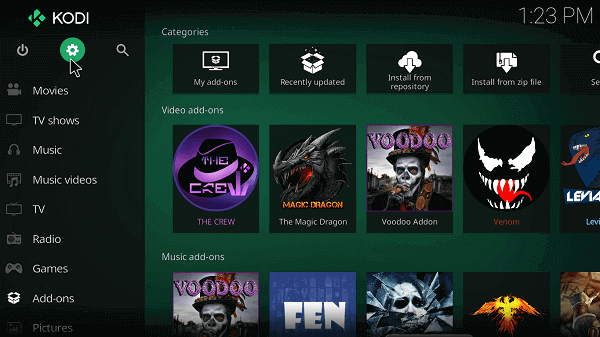
Schritt 2: Wählen Sie den Dateimanager und scrollen Sie dann nach unten, um Quelle hinzufügen zu finden.
Schritt 3: Doppelklicken Sie auf Quelle hinzufügen, um ein Dialogfeld zu öffnen.
Schritt 4: Klicken Sie auf Keine.
Schritt 5: Geben Sie diese URL-Adresse ein – http://lazykodi.com/
Schritt 6: Fügen Sie außerdem den Namen der Medienquelle hinzu als „Fauler Kodi“ und Drücken Sie OK.
Schritt 6: Gehen Sie wieder zum Hauptmenü zurück.
Schritt 7: Klicken Sie auf das Add-ons-Menü.
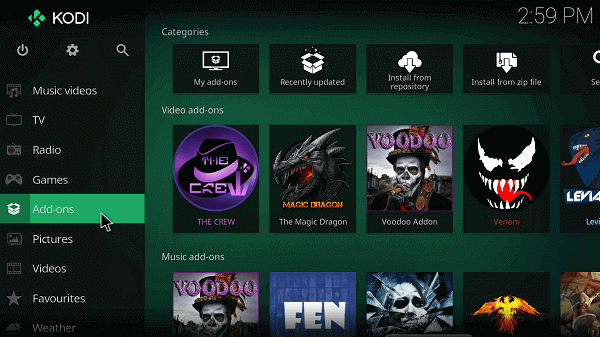
Schritt 8: Wählen Sie das Box-Symbol aus.
Schritt 9: Installieren Sie es aus der Zip-Datei.
Schritt 10: Sobald das Dialogfeld angezeigt wird, suchen Sie nach Lazy Kodi.
Schritt 11: Wählen Sie Repositorys.
Schritt 12: Klicken Sie weiter auf Exodus Redux
Schritt 13: Dann wähle repository.exodusredux-0.08.zip und starten Sie die Installation.
Schritt 14: Wenn die Installation abgeschlossen ist, klicken Sie schließlich auf das „Aus Repository installieren.“
Schritt 15: Klicken Sie nun in der Liste auf das Exodus Redux Repo.
Schritt 16: Wählen Sie Exodus Redux aus der Liste der Video-Add-Ons.
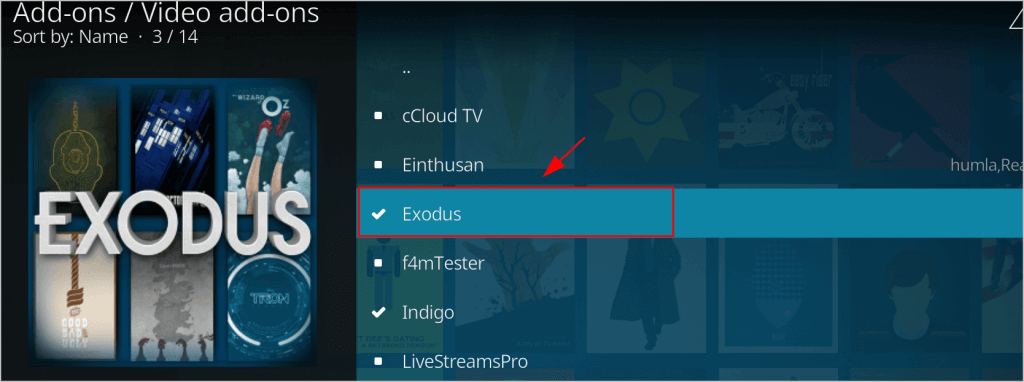
Schritt 17: Klicken Sie auf Installieren und dann auf "OK."
Schritt 18: Nach der Installation Öffnen Sie es und spielen Sie einen Film Ihrer Wahl aus den verfügbaren Genres und Optionen ab.
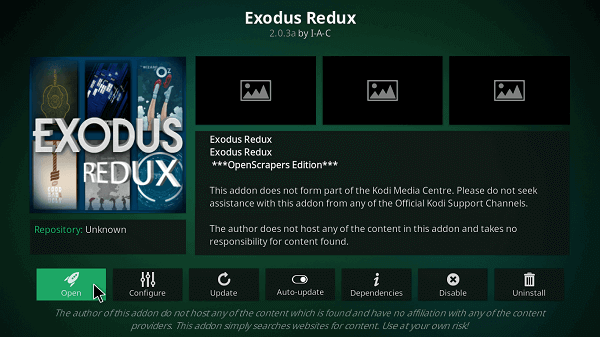
Weiterlesen: Beste IPTV-Player für Windows-PC
2. Verwenden Sie Kodi Bae, um Exodus auf Kodi. zu installieren
Holen Sie sich Exodus auf Kodi im Jahr 2020 mit Hilfe des Kodi Bae Repository auf folgende Weise:
Schritt 1: Laden Sie die. herunter Exodus Kodi Bae-Repository auf Ihrem Computer und gehen Sie zur Registerkarte Add-ons des Kodi-Plattform.

Schritt 2: Tippen Sie auf das Box-Symbol und klicken Sie weiter auf Installieren aus der Zip-Datei-Option.
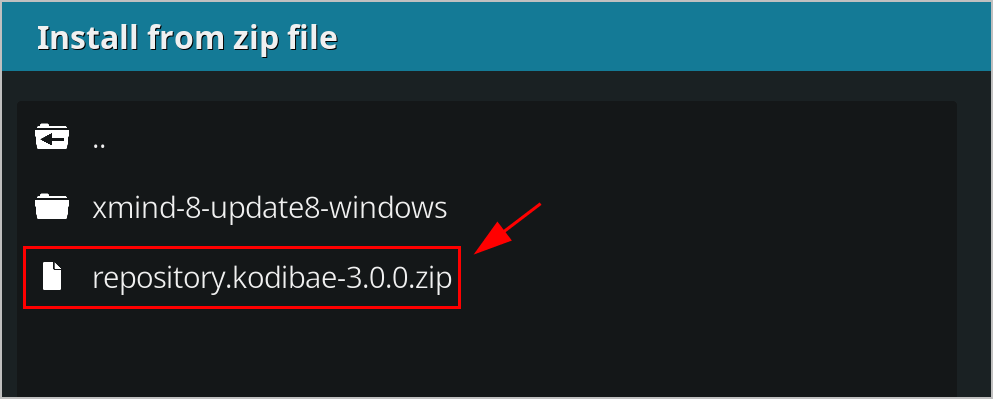
Schritt 3: Öffnen Sie die Zip-Datei und starten Sie den Installationsvorgang.
Schritt 4: Lassen Sie die Installation abschließen.
Schritt 5: Navigieren Sie danach zum Install from Repository und dann zum Kodi Bae Repo.
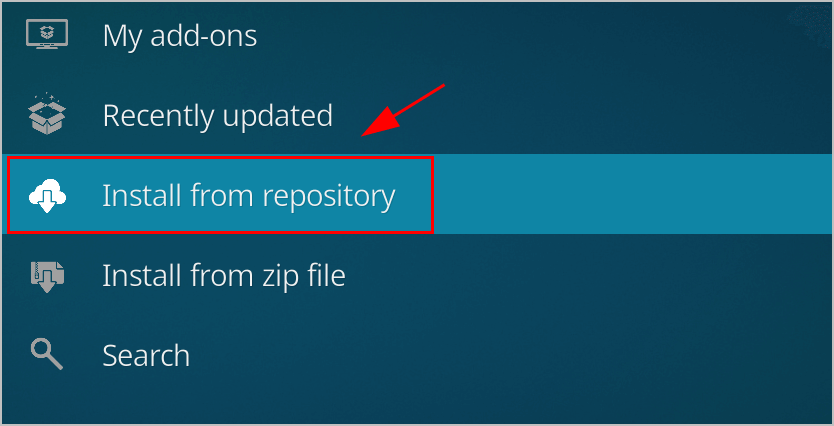
Schritt 6: Wechseln Sie außerdem zu Video-Add-ons und scrollen Sie dann durch die Liste, um Exodus auszuwählen.
Schritt 7: Installieren Sie es und warten Sie, bis es fertig ist.
3. Verwenden Sie Kodil Repo, um Exodus auf Kodi. zu installieren
Sie können das Exodus-Add-On für Kodi mithilfe des Kodil Repo auf folgende Weise installieren:
Schritt 1: Starten Sie Kodi und drücken Sie auf das Einstellungssymbol.
Schritt 2: Gehen Sie von dort zum Dateimanager und doppelklicken Sie auf Quelle hinzufügen.
Schritt 3: Geben Sie die URL ein http://lvtvv.com/repo/ und klicken Sie auf „OK“.
Schritt 4: Benennen Sie diese bestimmte Medienquelle in Kodil um und klicken Sie dann auf Ok.
Schritt 5: Gehen Sie zurück zum Kodi-Startbildschirm und klicken Sie auf die Registerkarte Add-ons.
Schritt 6: Gehen Sie dann zum Box-Symbol und klicken Sie darauf.
Schritt 7: Option "Aus ZIP-Datei installieren".
Schritt 8: Wählen Sie die Option Kodil und klicken Sie dann auf Kodil.zip.
Schritt 9: Sobald die Benachrichtigung erscheint, klicken Sie auf die Option Aus Repository installieren.
Schritt 10: Gehe zum Kodil-Repository und öffnen Sie die Video-Add-ons.
Schritt 11: Klicken Sie nun auf Exodus und installieren Sie es.
Letzte Worte
Nachdem Sie die oben genannten Methoden zur Installation von Exodus auf Kodi beschrieben haben, können Sie jetzt eine ganze Reihe von Filmen genießen. Anime-Videos, und TV-Sendungen bequem von der Kodi-Plattform aus. Sie können auch Sport und Dokumentationen genießen sowie Musik und Radio hören.